Willkommen bei BricsCAD® V24 - der leistungsstarken, effizienten und einfach zu bedienenden CAD-Software, die entwickelt wurde, um Ihren Arbeitsablauf zu rationalisieren und Ihre Zeit bis zur Fertigstellung zu verkürzen. BricsCAD® V24 ist schneller und effizienter als frühere Versionen von BricsCAD® und außerdem benutzerfreundlicher, was es zum perfekten Werkzeug für neue und erfahrene CAD-Benutzer macht. Diese Version enthält Funktionen und Verbesserungen für BricsCAD® Lite und BricsCAD® Pro, um Ihre täglichen Arbeitsabläufe zu automatisieren und zu optimieren. Schauen wir uns an, was es Neues für BricsCAD® Lite und BricsCAD® Pro in V24 gibt!
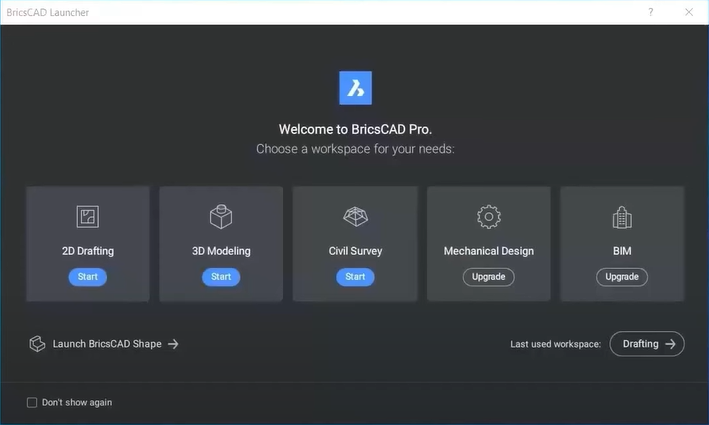
Moderne Benutzererfahrung
Die moderne UI/UX von BricsCAD V24 wird es Ihnen erleichtern, BricsCAD von Anfang an zu erlernen, zu verwenden und einzuführen. Die moderne Benutzererfahrung und die intuitive Benutzeroberfläche machen es einfacher denn je, auf die Werkzeugen zuzugreifen, die Sie benötigen, wenn Sie sie brauchen. Die neue Startseite, die verbesserte Multifunktionsleiste und das überarbeitete Tipps-Panel erleichtern das Auffinden der gesuchten Funktionen. Die produktinterne Anleitung erleichtert das Erlernen der Verwendung der BricsCAD-Werkzeuge, während der Quad-Cursor und der Manipulator die Arbeit mit Objekten erleichtern.
Neue Startseite
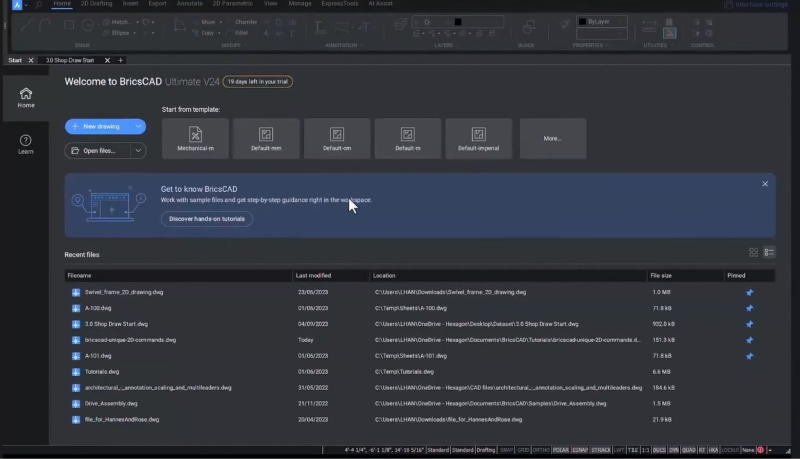
Auf der neuen Startseite in BricsCAD V24 können Sie ganz einfach Vorlagen aus der Vorlagenansicht auswählen oder aus einer Liste der zuletzt geöffneten Zeichnungen auswählen – Sie können auch kürzlich verwendete Dateien an die Startseite anheften, um schnell auf Ihre laufenden Projekte zuzugreifen.
Produktbezogene Tutorials
Die Schritt-für-Schritt-Anleitung im Produkt macht es einfach, die neuen und einzigartigen Werkzeuge und Funktionen von BricsCAD V24 zu übernehmen. Sie können von der Startseite aus auf praktische Tutorials zugreifen – klicken Sie auf das Banner, füllen Sie die Anleitung aus und wählen Sie das gewünschte Tutorial aus – so einfach ist das!
Überarbeitetes Tipps-Panel
Unsere Benutzer lieben das Tipps-Panel, also haben wir es überarbeitet, um es noch umfassender zu machen. Wenn Sie das Tipps-Panel öffnen, finden Sie produktbezogene Anleitungen zu allen neuen Funktionen von BricsCAD V24, unseren einzigartigen Werkzeugen und mehr.
Die erweiterte Multifunktionsleiste
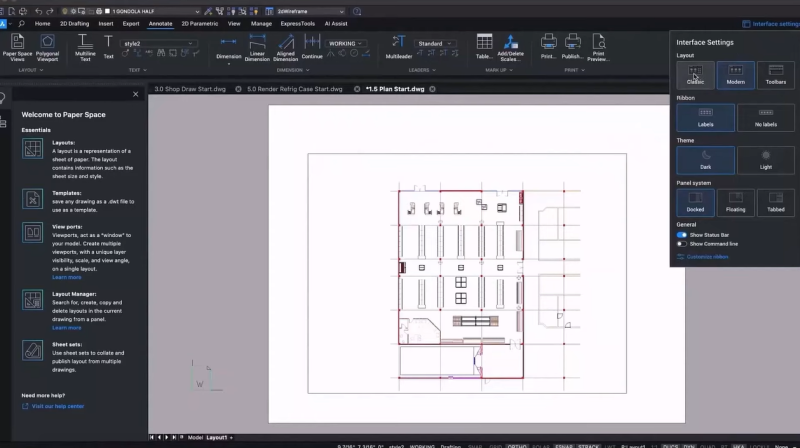
Unter Anleitung der KI-Benutzerunterstützung, der Benutzerdaten und des Benutzerfeedbacks haben wir die Multifunktionsleiste neu gestaltet, um ein verbessertes, modernes und vereinfachtes Erscheinungsbild mit bequemeren Symbolabständen zu erzielen. Wenn Sie dennoch Hilfe benötigen, um das Gesuchte zu finden, geben Sie es in die Suchleiste ein, die Sie dann zum richtigen Ort führt. Sie haben immer die Kontrolle über Ihre Zeichenumgebung, wenn Sie also das moderne Layout ausschalten und zur klassischen BricsCAD-Erfahrung zurückkehren möchten, können Sie das klassische Layout im Dropdown-Menü der Benutzeroberflächeneinstellungen auswählen.
Neuer Schnellrechner

Wir hören immer auf unsere Benutzer und viele von Ihnen haben sich einen schnellen Rechner gewünscht – deshalb haben wir einen in BricsCAD V24 aufgenommen. Sie können den Schnellrechner für schnelle, genaue Berechnungen direkt in BricsCAD verwenden.
Der BricsCAD® V24 Layout-Manager
Der Layout-Manager unterstützt Sie jetzt beim Hinzufügen, Entfernen und Umbenennen von Layouts direkt über die Registerkarte Layout-Manager. Er ermöglicht Ihnen, ausgewählte Layouts mit allen Ausgabefunktionen von BricsCAD zu veröffentlichen – und bietet Ihnen einen schnellen und einfachen Zugriff auf diese Werkzeuge.
Der Quad-Cursor in BricsCAD® V24
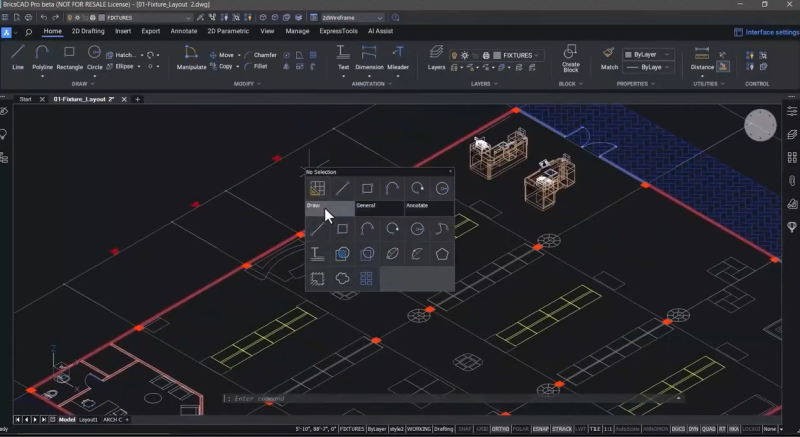
Der BricsCAD Quad-Cursor ist ein weiteres BricsCAD-Werkzeug, mit dem Sie mit einem Klick auf die Befehle zugreifen können, die Sie benötigen, wenn Sie sie benötigen, ohne einen Befehl eingeben oder die Multifunktionsleiste oder den Werkzeugkasten verwenden zu müssen, und wir haben es für BricsCAD V24 verbessert. Der Quad-Cursor ist kontextsensitiv, d. h., abhängig von den Objekten, über die Sie den Mauszeiger bewegen, zeigt das Quad die Befehle an, die mit diesen Objekte verwendet werden können.
Der verbesserte Manipulator
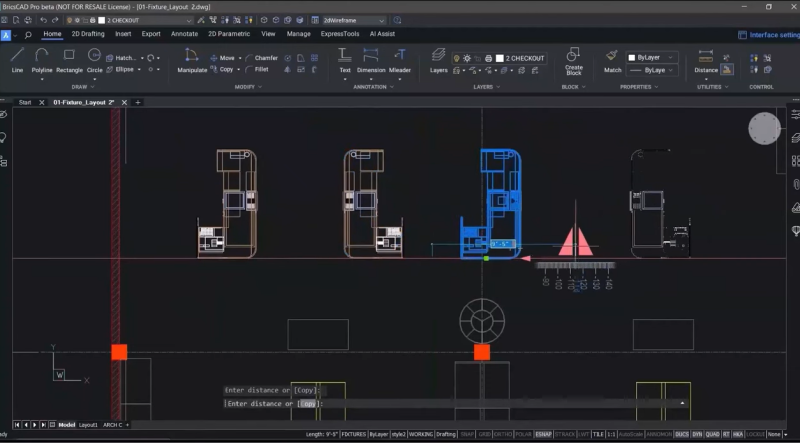
Mit dem Manipulator können Sie Objekte auswählen und sie direkt ohne Befehlseingabe verschieben, kopieren, drehen und spiegeln. Der Befehl Nächstgelegene Entfernung akzeptiert eine eingegebene Bemaßung als Überschreibung, um eine Verschiebung zwischen zwei beliebigen Objekte anzuwenden.
Blockgeometrie leicht gemacht
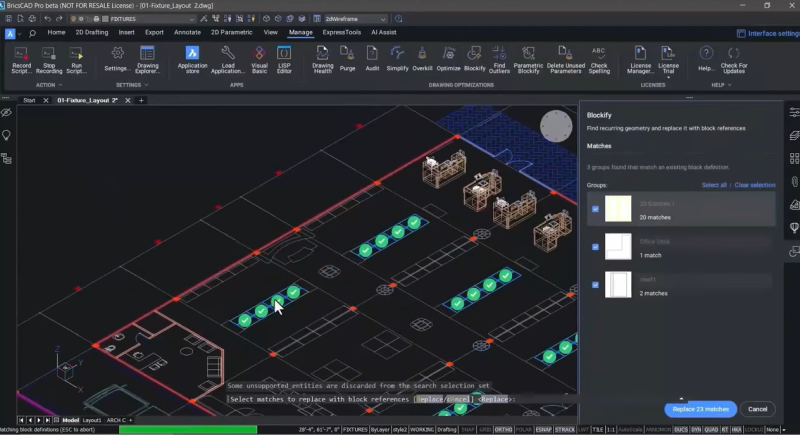
Blöcke sind die effektivste und effizienteste Methode, um sich wiederholende Geometrie in Ihren Zeichnungen darzustellen, daher haben wir den Befehl BLOCKIFY weiter verbessert, damit Sie Ihre Blockgeometrie konsistent halten können. Sie können BLOCKIFY verwenden, um Geometrie mit ähnlicher Geometrie in Ihrer Zeichnung abzugleichen, sodass Sie auf einfache Weise Blöcke erstellen können, die diese sich wiederholende Geometrie darstellen. Wenn Sie BLOCKIFY verwenden, reduzieren Sie auch die Größe Ihrer Zeichnungsdateien, was das Laden und Bearbeiten Ihrer Zeichnungen in BricsCAD oder einer anderen CAD-Plattform erleichtert.
2D zu 3D vereinfacht mit BricsCAD® V24
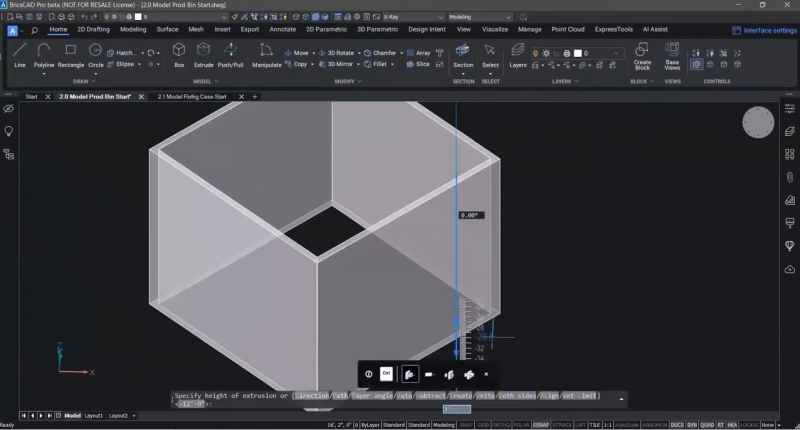
Wir haben es Ihnen leicht gemacht, von 2D zu 3D zu wechseln! Sie können Ihr Wissen über 2D nutzen, um mit BricsCAD auf 3D umzusteigen. Mit der einzigartigen direkten Modellierung von BricsCAD können Sie ganz einfach Flächen und Begrenzungen auswählen und die Geometrie verschieben. Sie können in 2D skizzieren und damit 3D-Geometrie erstellen, und da Sie mit der einzigen Umgebung von BricsCAD gleichzeitig in 2D und 3D arbeiten können, ist das Skizzieren, Extrudieren und Erstellen neuer Geometrie einfach.
Block austauschen
Mit dem Workflow Block austauschen von BricsCAD können Sie 2D-Blöcke gegen ihre 3D-Gegenstücke austauschen. Wenn die 3D-Bauteile bereits modelliert und in Ihrer Bibliothek gespeichert wurden, können Sie mit Block austauschen schneller und genauer von 2D zu 3D wechseln.
Arbeiten mit dynamischen Blöcken in BricsCAD® V24
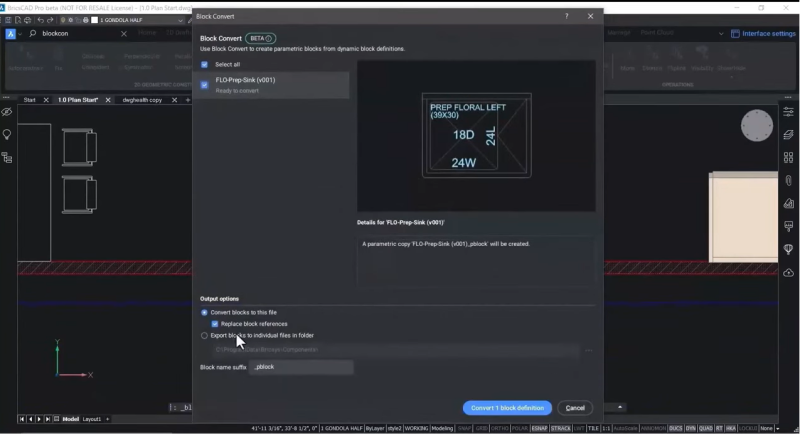
Sie können dynamische Blöcke in BricsCAD verwenden. Sie können sie jedoch nicht bearbeiten, daher haben wir "Block konvertieren" erstellt. Für V24 haben wir "Block konvertieren" verbessert, um dynamische Blöcke aus anderen CAD-Produkten zu akzeptieren und sie sofort in die parametrischen Blöcke von BricsCAD umzuwandeln, damit Sie sie im Blockeditor von BricsCAD bearbeiten können. Im Blockeditor können Sie den Sichtbarkeitsstatus ändern, alle verfügbaren parametrischen Aktionen durchlaufen und die erforderlichen Aktionen hinzufügen und entfernen.
Verbessertes Drawing Health Management
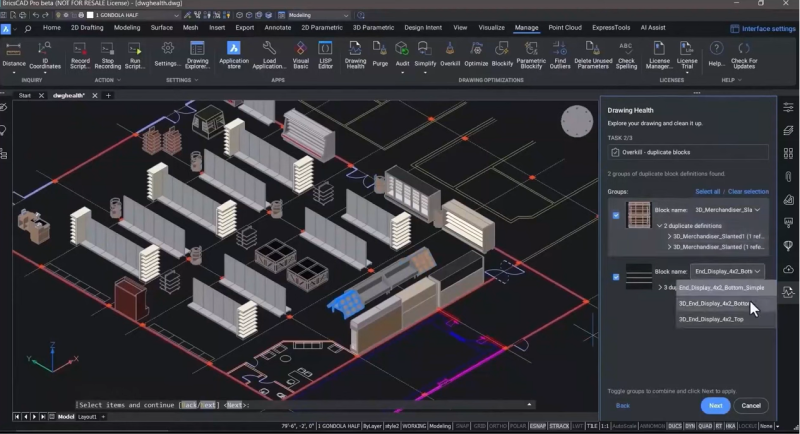
Der Workflow "Drawing Health Management" umfasst jetzt den Befehl AUFRÄUM, mit dem Sie doppelte Geometrie auswählen und vereinfachen oder doppelte Blockdefinitionen auswählen können, die anders benannt sind. Mit AUFRÄUM behalten Sie die Kontrolle und können diese Einfügungssituationen mit einem einzigen Befehl schnell beheben. Das Werkzeug "Drawing Health" ist automatisiert und nicht automatisch, sodass Sie die Kontrolle darüber behalten, was geändert wird. Wenn Sie das Werkzeug "Drawing Health" ausgeführt haben, wird ein Bericht mit allen Änderungen erstellt, die Sie an der aktuellen Zeichnung vorgenommen haben.
Zeichnungsansichten
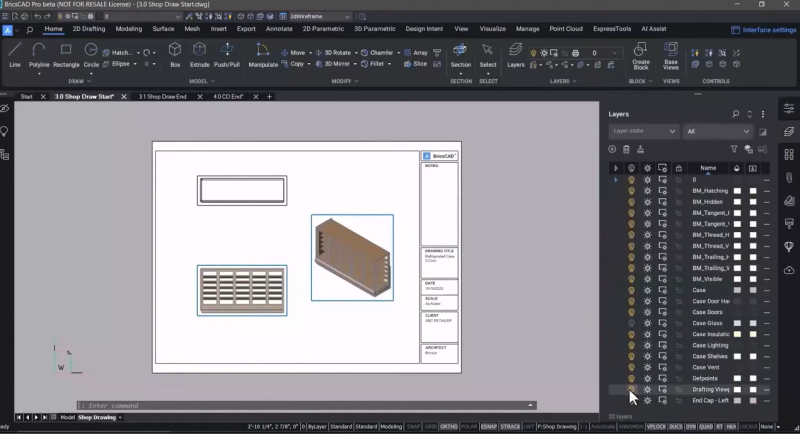
Verwenden Sie den Befehl GRUNDANS, um schnell Standard-Zeichnungsansichten aus 3D-Geometrie zu erstellen. Sie haben die vollständige Kontrolle darüber, wie die einzelnen Ansichten im Panel Eigenschafen angezeigt werden. Der Wechsel von 2D zu 3D ist einfach und Sie können auch schnell von einem 3D-Modell zu einer 2D-Zeichnung wechseln, die ihre Zuordnung zum Modell beibehält – wenn sich also das Modell ändert, wird auch die Zeichnung aktualisiert! Sie können auch ganz einfach Schnittansichten und kreisförmige oder rechteckige Details erstellen. In V24 haben wir die Leistung der generierten Zeichnungsansichten in BricsCAD verbessert, damit Sie die Zeichnungen, die Sie benötigen, schneller aus Ihren Modellen erhalten und gleichzeitig die Genauigkeit beibehalten können.
Bauteilliste in BricsCAD® V24 mit Mehrfachführung-Objekte hinzufügen
Sie können mehrere Mehrfachführung-Objekte verwenden, um auf alle Einzelbauteile und Teile in der Zeichnung zu zeigen. Sie können Mehrfachführungen auswählen und ihre Anzeige über das Panel Eigenschaften in BricsCAD ändern. Mit dem Befehl MFÜHRAUSR können Sie im Handumdrehen Mehrfachführungen in Ihrer Zeichnung ausrichten.
Importieren von Daten aus Excel in BricsCAD®
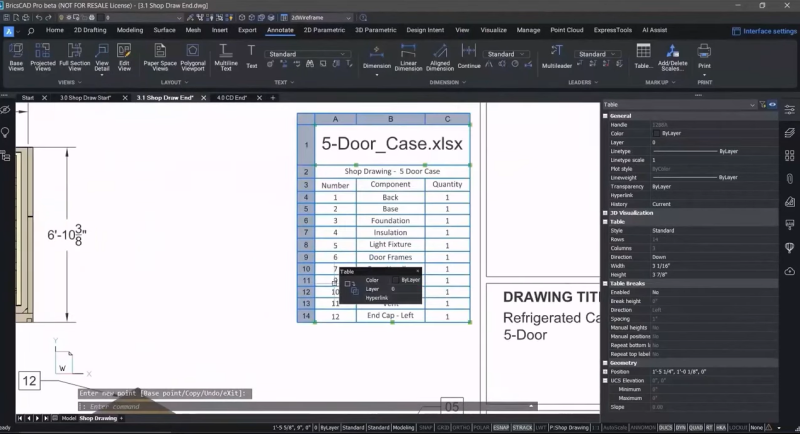
Sie teilen uns mit, dass Sie regelmäßig Daten aus einer Tabelle aus Microsoft Excel® importieren, daher haben wir es Ihnen erleichtert, dies zu tun, indem wir das Kopieren und Bearbeiten von SmartCell hinzugefügt haben. Jetzt können Sie eine vorhandene Tabelle importieren, eine Tabelle erstellen und sie einfach bearbeiten, indem Sie Zeilen hinzufügen oder entfernen und Daten zwischen den Zeilen und Spalten kopieren, was die Bereitstellung von Dokumenten viel einfacher und schneller macht.
Vertrauteres CAD
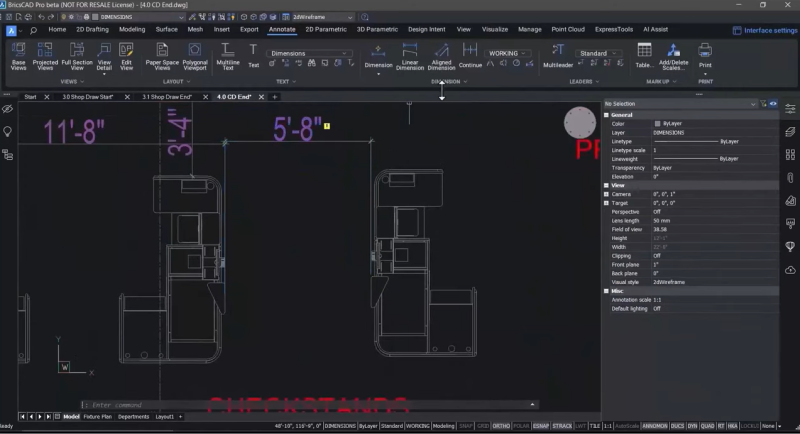
Sie haben uns damit beauftragt, ein CAD-Erlebnis zu schaffen, das mit anderen CAD-Anwendungen konsistent ist – und wir haben dies mit BricsCAD V24 geliefert. Mit den Befehlen STUTZEN und DEHNEN wird die Geometrie automatisch hervorgehoben, um Ihnen Ihre Optionen anzuzeigen. Sobald Sie mit dem Ändern der Geometrie fertig sind, können Sie den neuen Befehl SBEM verwenden. Mit SBEM können Sie schnell lineare Bemaßungen in einer Zeichnung platzieren und die Bemaßungen einfach an Ihre Anforderungen anpassen. Um Ihnen bei assoziativen Bemaßungen zu helfen, haben wir auch die Systemvariable ANNOMON zu BricsCAD V24 hinzugefügt. ANNOMON fügt eine kleine Glyphe hinzu, die assoziative Bemaßungen anzeigt, die ihre Verbindung zu der Geometrie, die sie definiert, verloren haben. Anschließend können Sie die Geometrie oder Bemaßung nach Bedarf ändern.
Überarbeiteter Plansatz-Manager
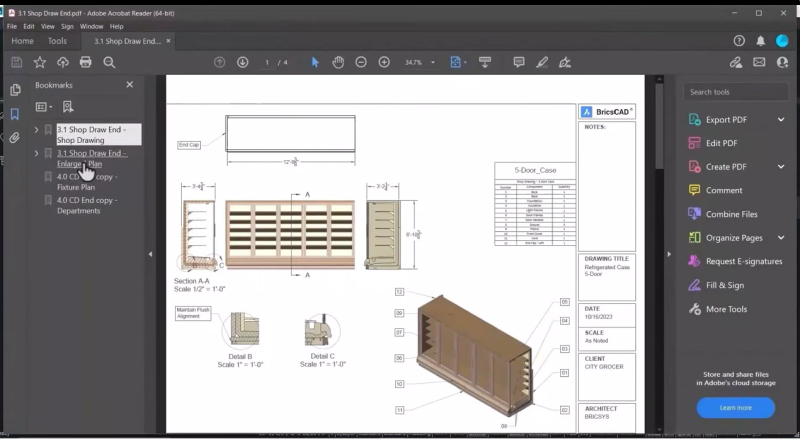
Wir haben den Plansatz-Manager überarbeitet, um den Mehrbenutzerzugriff auf DST-Dateien zu ermöglichen. Eine neue Registerkarte "Modellansicht" ermöglicht es Ihnen, Modellansichten aus jeder Zeichnung zu extrahieren und einfach in ein Layout einzufügen. Der Plansatz-Manager bietet Ihnen auch die Möglichkeit, direkt aus dem Plansatz zu publizieren, sodass Sie schnell PDFs erstellen können, und jetzt können Sie auch Lesezeichen in diesen PDFs erstellen, sodass Sie ganz einfach Hyperlinks zu den einzelnen Blättern in einer PDF-Datei erstellen können.
Ausgabe von Standard-Rasterdateien
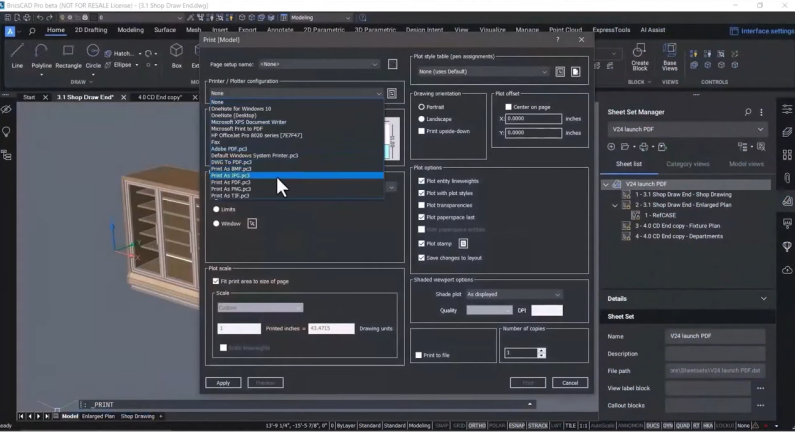
Wir erhielten viele Anfragen von unseren Benutzern nach der Möglichkeit, Standard-Rasterdateien mit vollständiger Kontrolle über Größe und DPI auszugeben. In BricsCAD V24 können Sie jetzt eine Rasterdateiausgabe generieren, um Ihre Dokumentationsanforderungen zu erfüllen. Diese Funktion steht direkt in den Dialogen Drucken und Publizieren zur Verfügung.
BricsCAD V24 ist das CAD-Tool, das Sie benötigen, um Ihren Arbeitsablauf zu optimieren, Ihre Zeit bis zur Fertigstellung zu verkürzen und den Übergang von 2D zu 3D einfach und intuitiv zu gestalten. Mit seinen erweiterten Funktionen und Möglichkeiten haben wir BricsCAD V24 entwickelt, um Sie effizienter zu machen und weniger Zeit mit sich wiederholenden Aufgaben und mehr mit kreativer Arbeit zu verbringen. Diese Version bietet Ihnen alles, was Sie von einem zeichnungsbasierten CAD-System erwarten, mit innovativen Werkzeugen, die Sie nirgendwo anders finden werden!
Beginnen Sie noch heute mit BricsCAD® V24!
Kaufen Sie BricsCAD® V24 oder laden Sie jetzt die kostenlose 30\-Tage\-Testversion herunter und entdecken Sie, wie Sie mit BricsCAD® Ihre Zeit bis zur Lieferung verkürzen können.
Haben Sie BricsCAD® V24 verwendet und haben Sie Ideen oder Vorschläge?
Fantastisch! Wir freuen uns, Ihre Meinung zu BricsCAD® zu hören – jedes Feedback, ob gut oder schlecht, ist willkommen. Der beste Weg, uns Ihre Meinung über BricsCAD® mitzuteilen, ist, uns eine Supportanfrage zu senden. Unser Support-Team hilft Ihnen gerne weiter.
Möchten Sie mehr über BricsCAD® V24 erfahren?
Wenn Sie neugierig sind, was Sie sonst noch in BricsCAD V24 tun können, besuchen Sie unseren YouTube\-Kanal, um mehr über die Funktionen und Befehle von BricsCAD zu erfahren, oder werfen Sie einen Blick auf den Rest des Bricsys\-Blogs.





